
Windowsパソコンを接続する
Windowsのパソコンと本機を接続してインターネットに接続します。
 Wi-Fi名(SSID)とパスワード(セキュリティキー:WPAキーまたはWEPキー)について
Wi-Fi名(SSID)とパスワード(セキュリティキー:WPAキーまたはWEPキー)について
Wi-Fi名とパスワード(セキュリティキー)については、「Wi-Fi名(SSID)とパスワード(セキュリティキー)について」を参照してください。
お買い上げ時のWi-Fi名は、「601ZTa-」または「601ZTb-」で始まる英数字です。
Wi-Fi名やパスワード(セキュリティキー)を変更した場合は、変更した内容でご利用ください。
本機に設定したWi-Fi名以外の表示のネットワークは、近隣から受信した無線LAN電波です。接続しないようご注意ください。
Windows 10で接続する
画面表示や手順は、Windows 10で、無線LAN設定の暗号化方式が「WPA」で「Wi-Fi名(SSID A)」に接続する場合を例にして説明しています。
 を長押し(1.5秒以上)
を長押し(1.5秒以上)
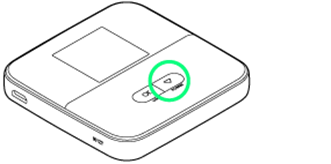
ホーム画面が表示され、無線LAN機能がONになり、自動的にインターネットに接続します。
- インターネットに接続すると、
 (インターネット接続中アイコン)が点灯します。
(インターネット接続中アイコン)が点灯します。
- パソコンの無線LAN機能をONにする
- パソコンの無線LAN機能をONにする方法は機種ごとに異なります。各パソコンメーカーに確認してください。
- タスクトレイの
 をクリック
をクリック
「ネットワーク設定」が表示されます。
- 本機のWi-Fi名を選択
- 接続
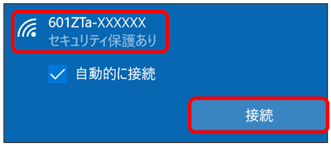
- 本機のWi-Fi名が表示されていない場合は、
 または
または を押して本機のスリープモードを解除してください。
を押して本機のスリープモードを解除してください。
- 本機のパスワード(セキュリティキー)を入力
- 次へ
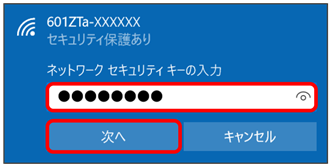
接続に成功すると、本機のホーム画面に表示されるWi-Fi接続台数のカウントが1つ増えます。
- パソコンの共有についての確認メッセージが表示される場合があります。パソコンの共有については、Windowsのヘルプを参照してください。
Windows 8.1で接続する
画面表示や手順は、Windows 8.1で、無線LAN設定の暗号化方式が「WPA」で「Wi-Fi名(SSID A)」に接続する場合を例にして説明しています。
 を長押し(1.5秒以上)
を長押し(1.5秒以上)
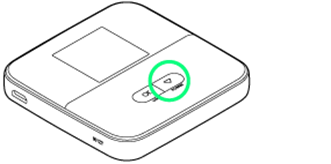
ホーム画面が表示され、無線LAN機能がONになり、自動的にインターネットに接続します。
- インターネットに接続すると、
 (インターネット接続中アイコン)が点灯します。
(インターネット接続中アイコン)が点灯します。
- パソコンの無線LAN機能をONにする
- パソコンの無線LAN機能をONにする方法は機種ごとに異なります。各パソコンメーカーに確認してください。
- 画面の右上か右下にポインタを合わせる(タッチパネルの場合は画面右端からスワイプ)
- チャームで


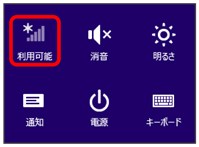
- 本機のWi-Fi名を選択
- 接続
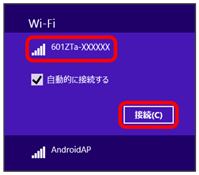
- 本機のWi-Fi名が表示されていない場合は、
 または
または を押して本機のスリープモードを解除してください。
を押して本機のスリープモードを解除してください。
- 本機のパスワード(セキュリティキー)を入力
- 次へ
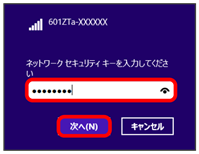
接続に成功すると、本機のホーム画面に表示されるWi-Fi接続台数のカウントが1つ増えます。
- パソコンの共有についての確認メッセージが表示される場合があります。パソコンの共有については、Windowsのヘルプを参照してください。
Windows 7で接続する
画面表示や手順は、Windows 7で、無線LAN設定の暗号化方式が「WPA」で「Wi-Fi名(SSID A)」に接続する場合を例にして説明しています。
 を長押し(1.5秒以上)
を長押し(1.5秒以上)
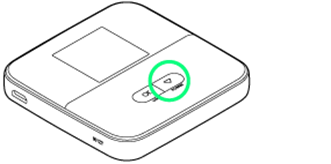
ホーム画面が表示され、無線LAN機能がONになり、自動的にインターネットに接続します。
- インターネットに接続すると、
 (インターネット接続中アイコン)が点灯します。
(インターネット接続中アイコン)が点灯します。
- パソコンの無線LAN機能をONにする
- パソコンの無線LAN機能をONにする方法は機種ごとに異なります。各パソコンメーカーに確認してください。
- スタート
- コントロールパネル
- ネットワークとインターネット
- ネットワークと共有センター
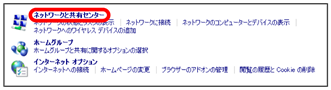
- ネットワークに接続

- 本機のWi-Fi名を選択
- 接続
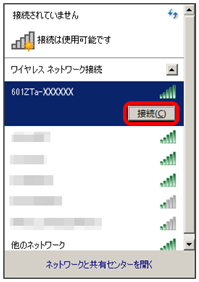
- 本機のWi-Fi名が表示されていない場合は、
 または
または を押して本機のスリープモードを解除してください。
を押して本機のスリープモードを解除してください。
- 本機のパスワード(セキュリティキー)を入力
- OK
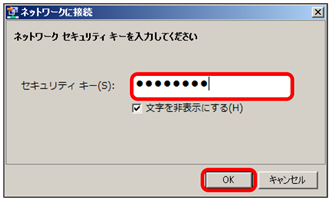
接続に成功すると、本機のホーム画面に表示されるWi-Fi接続台数のカウントが1つ増えます。
- パソコンの共有についての確認メッセージが表示される場合があります。パソコンの共有については、Windowsのヘルプを参照してください。